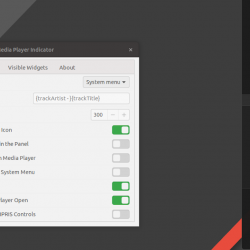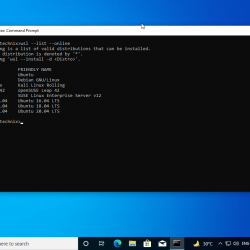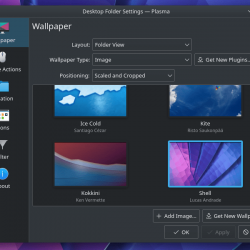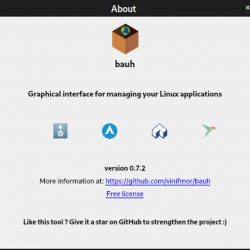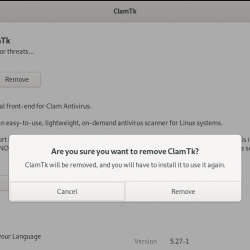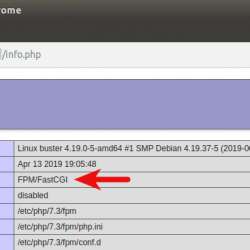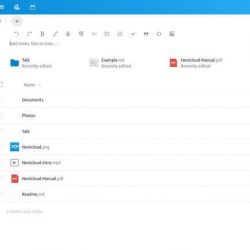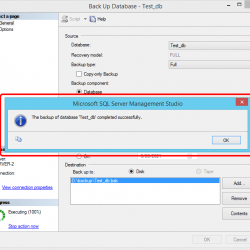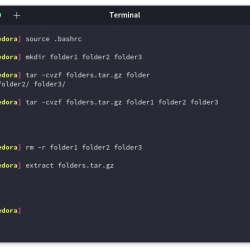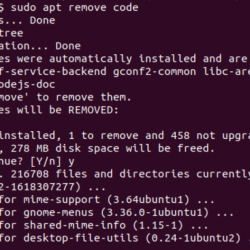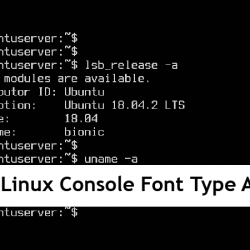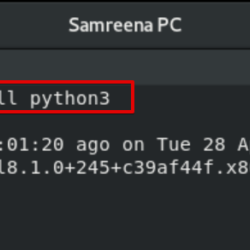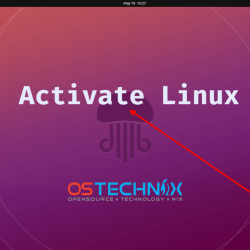在本教程中,我们将向您展示如何在 Ubuntu 22.04 LTS 上安装 Webmin。 对于那些不知道的人,Webmin 是一个基于 Web 的开源 Linux 系统管理控制面板。 它基于 Perl 并使用端口号 10000 让用户访问 Web GUI 仪表板以管理各种服务器服务、配置文件、磁盘配额等等。
本文假设您至少具备 Linux 的基本知识,知道如何使用 shell,最重要的是,您将网站托管在自己的 VPS 上。 安装非常简单,假设您在 root 帐户下运行,如果不是,您可能需要添加 ‘sudo‘ 到命令以获取 root 权限。 我将向您展示在 Ubuntu 22.04 (Jammy Jellyfish) 上逐步安装 Webmin 基于 Web 的界面系统管理。 对于 Ubuntu 22.04 和任何其他基于 Debian 的发行版,如 Linux Mint、Elementary OS、Pop!_OS 等,您可以按照相同的说明进行操作。
先决条件
- 运行以下操作系统之一的服务器:Ubuntu 22.04、20.04 和任何其他基于 Debian 的发行版,如 Linux Mint。
- 建议您使用全新的操作系统安装来防止任何潜在问题。
- 对服务器的 SSH 访问(或者如果您在桌面上,则只需打开终端)。
- 一种
non-root sudo user或访问root user. 我们建议充当non-root sudo user,但是,如果您在充当 root 时不小心,可能会损害您的系统。
在 Ubuntu 22.04 LTS Jammy Jellyfish 上安装 Webmin
步骤 1. 首先,通过运行以下命令确保所有系统包都是最新的 apt 终端中的命令。
sudo apt update sudo apt upgrade sudo apt install vim apt-transport-https curl wget software-properties-common
步骤 2. 在 Ubuntu 22.04 上安装 Telegram Desktop。
默认情况下,Webmin 在 Ubuntu 22.04 基础存储库中不可用。 现在运行以下命令将 Webmin PPA 存储库添加到您的 Ubuntu 系统:
sudo add-apt-repository "deb https://download.webmin.com/download/repository sarge contrib"
接下来,导入 GPG 密钥:
wget https://download.webmin.com/jcameron-key.asc cat jcameron-key.asc | gpg --dearmor | sudo tee /etc/apt/trusted.gpg.d/jcameron-key.gpg >/dev/null
启用存储库后,现在使用以下命令安装最新版本的 Webmin:
sudo apt update sudo apt install webmin
完成后,我们首先检查Webmin的服务是否在后台运行,没有任何错误:
sudo systemctl status webmin
步骤 4. 配置防火墙。
如果您使用的是 UFW(简单防火墙),则需要将其配置为允许访问端口 10000 以使服务器正常工作:
sudo ufw allow 10000
步骤 5. 访问 Webmin Web 界面。
成功安装后,打开系统上的 Web 浏览器并在地址栏中输入服务器的 IP。 您将获得默认的 Webmin 页面:
https://your-server-ip-address:10000
如果弹出 SSL 证书错误,要绕过它,请单击“高级”按钮,然后单击“继续使用您的服务器 IP”。 要登录,请使用具有 root 权限的帐户输入您的系统用户名和密码。

恭喜! 您已成功安装 Webmin。 感谢您使用本教程在 Ubuntu 22.04 LTS Jammy Jellyfish 系统上安装 Webmin 系统管理控制面板。 如需更多帮助或有用信息,我们建议您查看 Webmin 官方网站.